鼠标不能拖动文件的解决办法
鼠标不能拖动文件的解决办法
1.连续按两次电脑左上角的ESC按钮。
2.去掉右键里的自动排列。
3.在电脑的最下方的任务栏中右键鼠标然后弹出一个对话框,然后在弹出的对话框中选择属性。属性对话框中选择【开始】菜单,然后选择自定义,弹出一个对话框,在其中找“启动上下文菜单和拖放”,然后选择这个按钮。所有的页面选择应用,然后尝试着拖放文件。一般在网页中按一些快捷键可能也会导致这种情况。
4.先确定没有锁定,没有自动排列,没有对齐到网格。(这些在右键排列图标里边,如果有的话,把前边的勾都去掉)。
5.确定启动拖放。(右击开始——属性——如果是【开始】菜单的话,自定义——高级——在【启动拖放】前打钩,如果是经典【开始】菜单的话,自定义——在【启动拖放】前打钩)。
6.按2下ESC键。
7.运行gpedit.msc,打开组策略,用户配置,管理模板,windows组件,任务计划程序,修改"禁止拖放"的属性。记得重启,让它生效。
8.打开鼠标右键的快捷栏。将这些设置全部去除掉即可。
9.点击任务栏上面的“开始-运行”,然后在输入框上输入“gpedit.msc”按回车键确定即可打开组策略窗口了,依次点击“用户配置-管理模板-windows组件-任务计划程序”,然后在上面找到“修改拖放”选项,双击打开该属性,修改其属性,在重启计算机即可。
本文参与 腾讯云自媒体同步曝光计划,分享自作者个人站点/博客。
原始发表:2022-01-22,如有侵权请联系 cloudcommunity@tencent.com 删除
评论
登录后参与评论
暂无评论
推荐阅读
编辑精选文章
换一批
推荐阅读
相关推荐
如何关闭Windows自动更新
更多 >

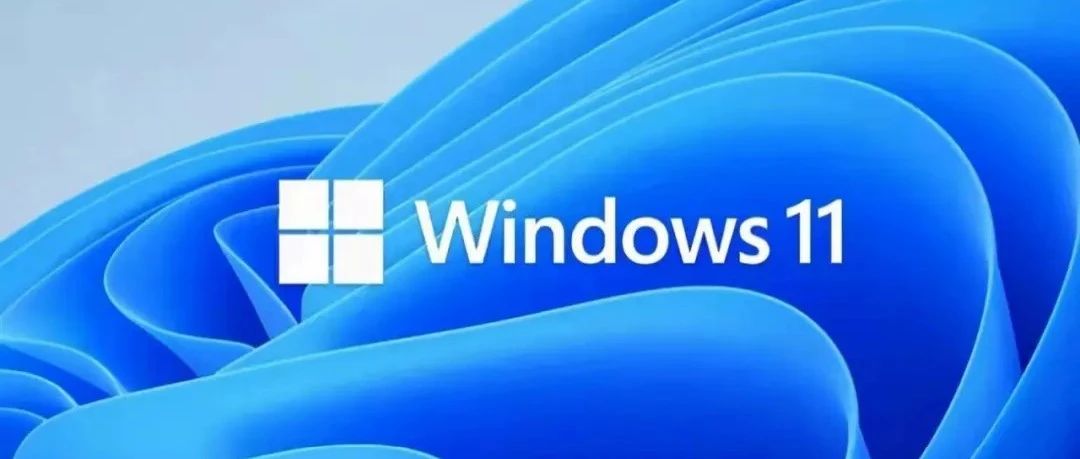


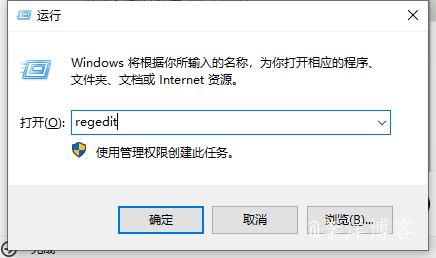




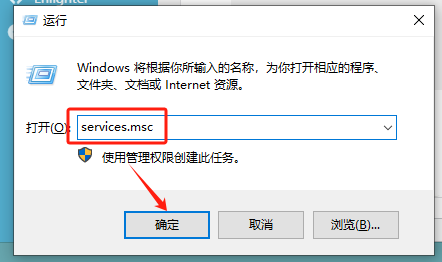
![永别Win10频繁更新! 轻松掌握电脑控制权,拒绝Win10强制更新![关闭Win10更新]](https://developer.qcloudimg.com/http-save/yehe-9360375/541ba26131e34194d5d060d0fa07ae11.jpg)



